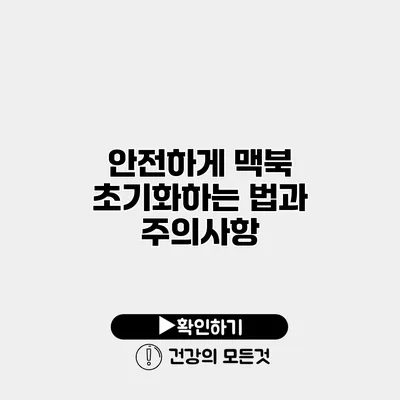맥북을 사용하다 보면, 여러 가지 이유로 초기화가 필요할 때가 있어요. 기기를 판매하거나, 성능 문제를 해결하려고 할 때, 혹은 시스템을 새롭게 시작하고 싶을 때죠. 그러나 초기화 과정은 위험할 수 있기 때문에, 무작정 진행하기보다는 안전하게 하는 방법을 아는 것이 매우 중요해요.
✅ 윈터스쿨에서 성공적인 학습 전략을 알아보세요.
1. 초기화 전 준비사항
1.1. 데이터 백업
초기화는 모든 데이터를 삭제하므로, 가장 먼저 해야 할 일은 중요한 파일을 백업하는 것입니다. 클라우드 서비스나 외장 하드를 사용하여 데이터를 안전하게 저장하세요.
- 백업 방법
- Time Machine: macOS에서 제공하는 백업 기능으로, 외장 하드드라이브에 저장할 수 있어요.
- 클라우드 서비스: iCloud, Google Drive, Dropbox 등 다양한 클라우드 서비스를 활용해보세요.
1.2. 재부팅 및 시스템 업데이트
초기화 전에, 맥북의 운영체제와 애플리케이션을 최신 버전으로 업데이트하는 것이 좋습니다. 최신 소프트웨어는 보안 및 성능을 최적화 해줘요.
✅ 안전하게 맥북을 초기화하는 법을 알아보세요.
2. 안전하게 맥북 초기화하는 방법
2.1. 맥북 재시동
초기화를 시작하기 위해 맥북을 재시작하세요. 이때, 옵션키(Command + R)를 눌러 복구 모드로 들어갑니다.
2.2. 디스크 유틸리티 실행
복구 모드에서 ‘디스크 유틸리티’를 선택하세요. 여기서 하드 드라이브를 포맷할 수 있어요.
- 포맷 설정
- 디스크 선택 후, ‘지우기’ 버튼을 클릭하고, 포맷을 ‘APFS’ 또는 ‘macOS 확장 저널링’으로 설정하세요.
2.3. macOS 재설치
디스크 유틸리티를 통해 하드 드라이브를 포맷한 후, 재설치 옵션으로 돌아가 ‘macOS 재설치’를 선택하면 됩니다. 인터넷 연결이 필요하니, Wi-Fi를 연결해주세요.
✅ 스마트폰 데이터 백업과 복원을 쉽고 안전하게 하는 방법을 알아보세요.
3. 초기화 후 주의사항
3.1. 앱 재설치 및 설정
초기화가 완료된 후, 필요한 앱을 재설치하세요. 필요한 설정을 다시 해주어야 합니다.
- 앱 다운로드
- App Store에서 필요한 앱을 찾아 설치하고, 필요한 경우 추가적인 소프트웨어도 설치하세요.
3.2. 데이터 복원
백업해둔 데이터를 복원하는 단계에서는 주의가 필요해요. 필요없는 데이터까지 복원하지 않도록 신중하게 선택하세요.
3.3. 보안 설정
초기화 후 보안 설정을 다시 점검해보는 것이 좋아요. 패스워드, 방화벽 설정 등을 확인하고, 두 단계 인증 기능을 활용하면 더욱 안전해요.
✅ 드롭박스와 외장 하드 드라이브의 차이를 알아보세요.
4. 맥북 초기화 체크리스트
여기서는 안전한 맥북 초기화를 위한 체크리스트를 제공합니다.
| 단계 | 설명 |
|---|---|
| 데이터 백업 | 모든 중요한 파일을 백업하세요. |
| 시스템 업데이트 | macOS와 앱을 최신 버전으로 업데이트하세요. |
| 디스크 포맷 | 디스크 유틸리티를 통해 하드 드라이브를 포맷하세요. |
| macOS 재설치 | 복구 모드에서 macOS를 재설치하세요. |
| 앱 및 데이터 복원 | 필요한 앱을 설치하고 데이터를 복원하세요. |
결론
안전하게 맥북을 초기화하는 것은 많은 사용자에게 필수적인 과정이에요. 이 가이드를 따라하면, 초기화 과정 또한 스트레스 없이 수행할 수 있습니다. 무엇보다 데이터 백업과 보안 설정이 중요하니, 잊지 말고 체크하세요! 초기화를 고려하고 있다면, 이 글을 꼭 참고하세요. 초기화 후에는 새로운 시작을 통해 맥북의 성능을 최대한 활용해보세요!
자주 묻는 질문 Q&A
Q1: 초기화 전에 어떤 준비를 해야 하나요?
A1: 초기화 전에 중요한 파일을 백업하고, 맥북의 운영체제와 애플리케이션을 최신 버전으로 업데이트해야 합니다.
Q2: 맥북을 안전하게 초기화하는 과정은 어떻게 되나요?
A2: 맥북을 재시작하고 옵션키(Command + R)를 눌러 복구 모드에 들어간 후, 디스크 유틸리티로 하드 드라이브를 포맷하고, macOS를 재설치하면 됩니다.
Q3: 초기화 후 어떤 주의사항이 있나요?
A3: 초기화 후 필요한 앱을 재설치하고, 백업 데이터를 복원한 후 보안 설정을 점검해야 합니다.